我们都知道,Office2010的Word 2010非常实用,但是在使用的过程中,也会遇到各种各样的问题,比如打印预览时经常出现空白页,那么如何解决这个问题呢?下面我们看下具体的操作方法。
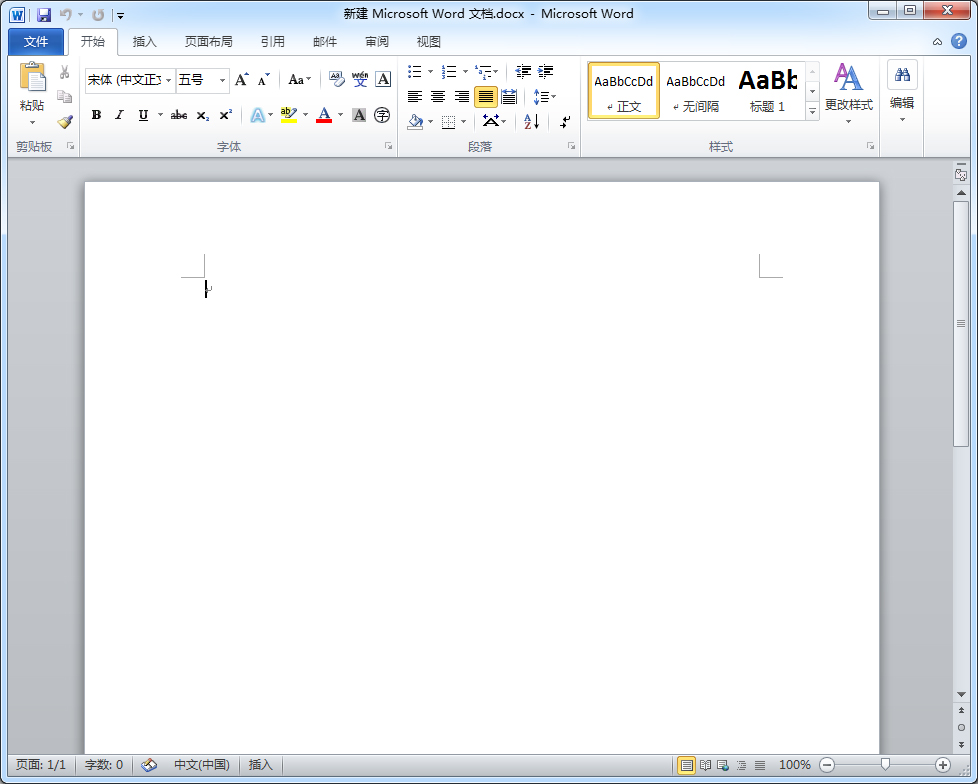
举个例子,编辑一篇文档,由于页眉页脚的要求不同章节,而且奇偶页都不同,所以采用的是奇偶页和分节结合制作页眉的方式,这样操作后排版总共是28页,但是在打印预览时发现显示的却是30页,原来多出的两页竟是空白页,最糟糕的是这两页根本无法选中。仔细检查,发现前面两个编号都是1(奇数),但是后面的编号开始就是1,2了,由此我们推测软件默认新节从奇数页开始。这样我们删掉之前的“分节符(下一页)”,再重新插入了“分隔符”——“分节符”——“偶数页”,这样操作后就可以让下一节在偶数页上开始。完成上面的设置后,大家在导航中会发现前两页显示的编号已经从1,1变成1,2了,此时进行打印预览,发现空白页已经消失不见了,页码也由之前的30页恢复成了28页。
如何解决Word 2010打印预览时出现多余空白页
发表评论